Excel で n 行ごとに選択する方法 (例あり)
次の基本的な数式を使用して、Excel で n 番目ごとの行を選択できます。
=OFFSET( $A$1 ,(ROW()-1)*n,0)
この数式は、 n番目の行を選択します。
数式内の n の値を変更するだけで、特定の行を選択できます。
たとえば、次の式を使用して3行おきに選択できます。
=OFFSET( $A$1 ,(ROW()-1)*3.0)
次の例は、この公式を実際に使用する方法を示しています。
例: Excel で n 行ごとに選択します。
Excel に次の値のリストがあるとします。
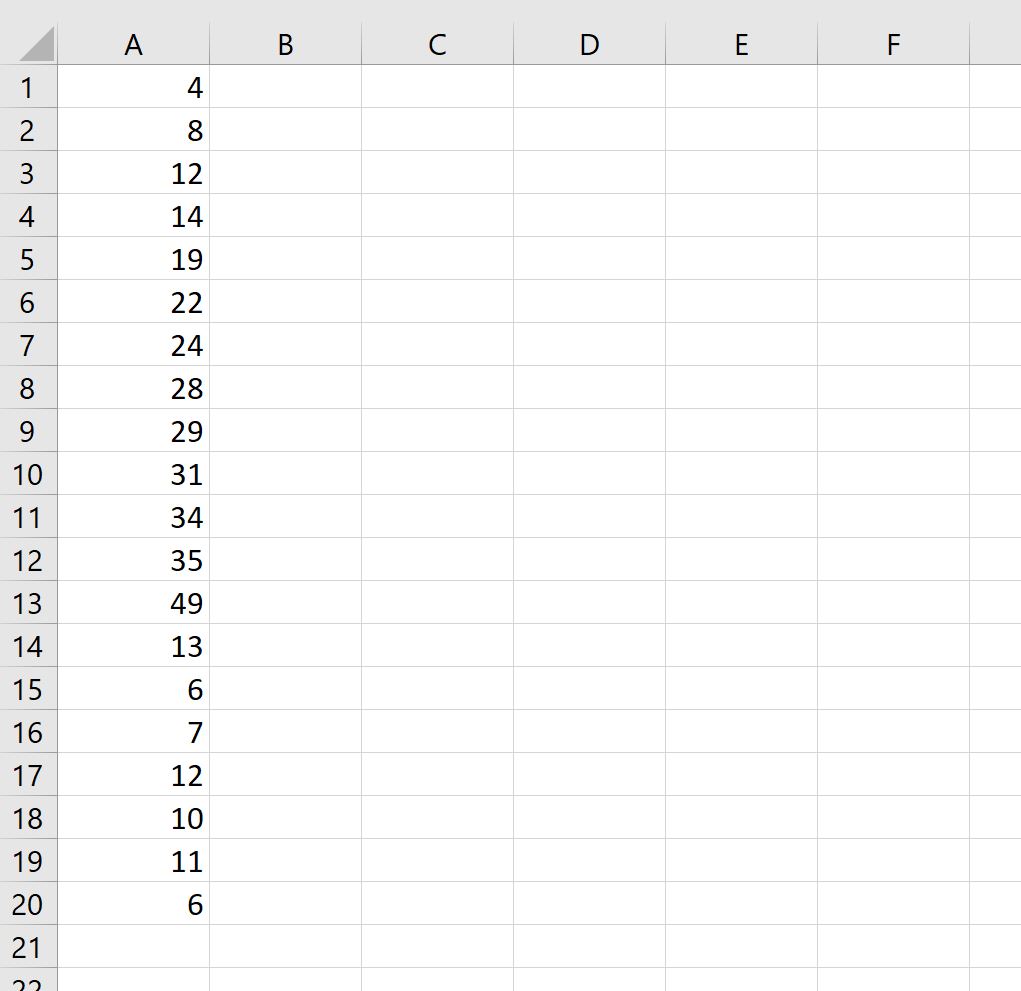
次の式を使用して、リスト内の3行おきに選択できます。
=OFFSET( $A$1 ,(ROW()-1)*3.0)
この数式をセルC1に入力し、それをコピーして C 列の残りのセルに貼り付けます。
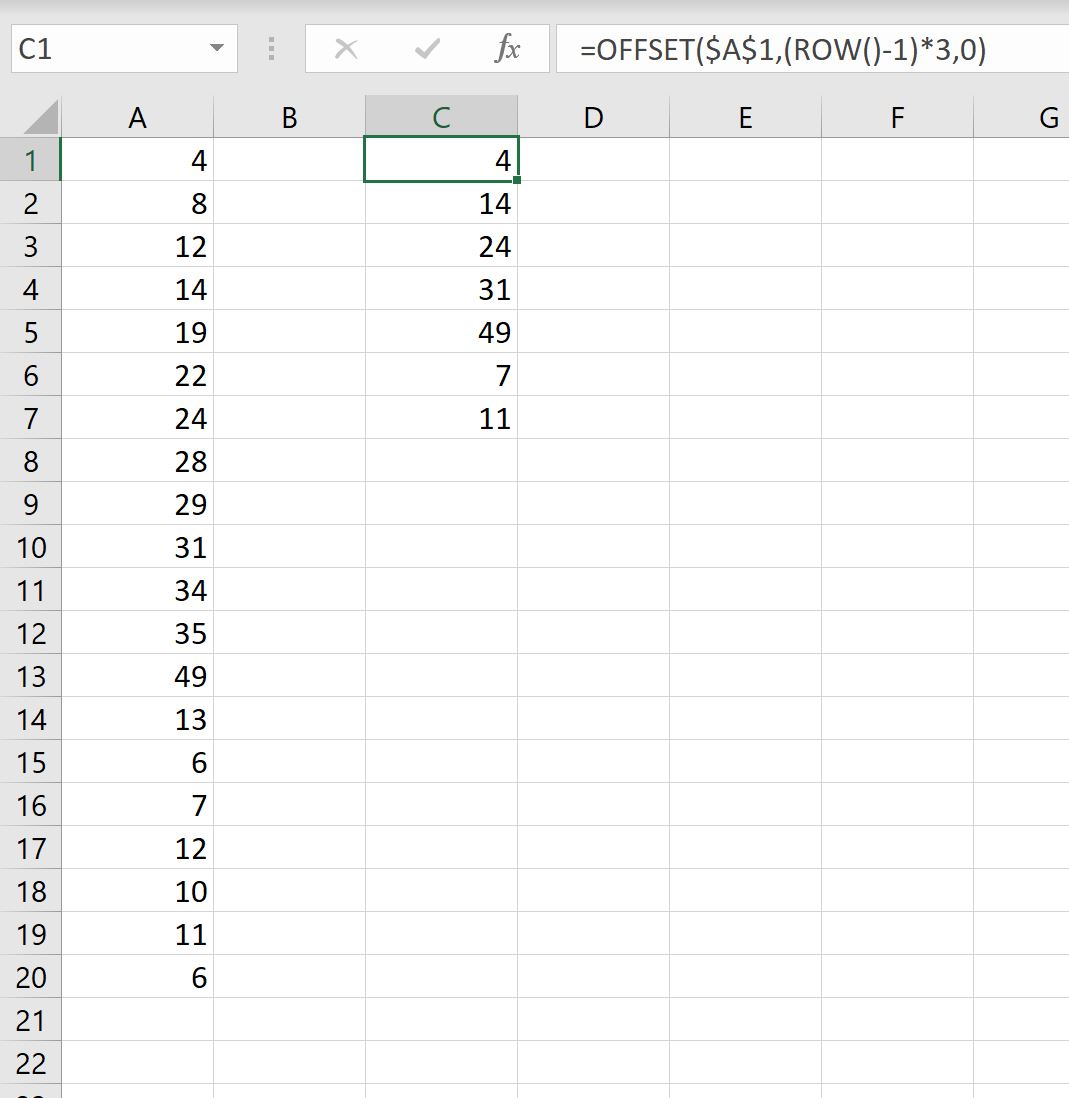
元の値のリストから 3 行ごとに選択されていることに注意してください。
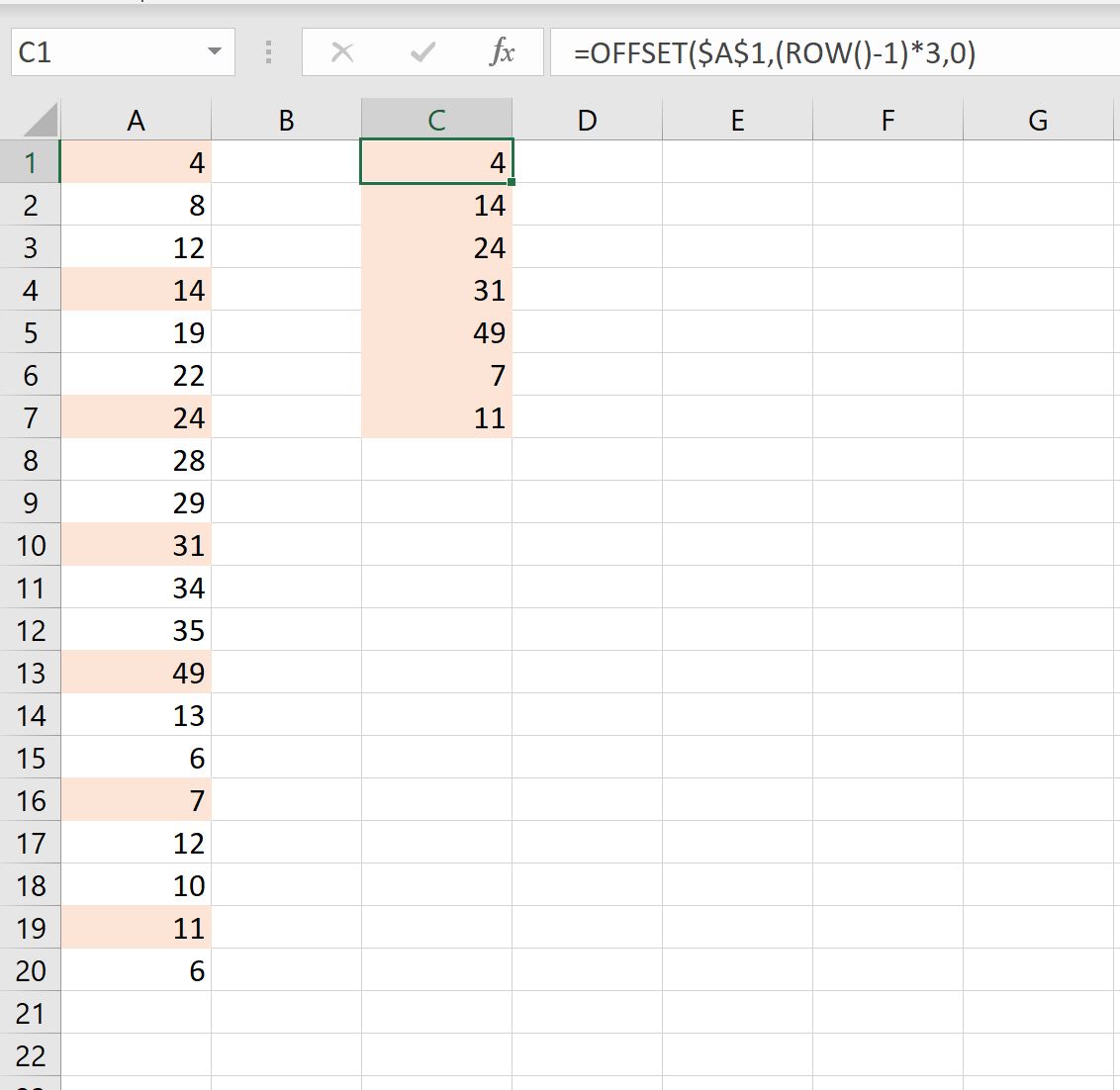
式のnの値を変更すると、n 番目の異なる値を選択できます。
たとえば、次の式を使用して、リスト内の5行おきに選択できます。
=OFFSET( $A$1 ,(ROW()-1)*5,0)
この数式をセルC1に入力し、それをコピーして C 列の残りのセルに貼り付けます。
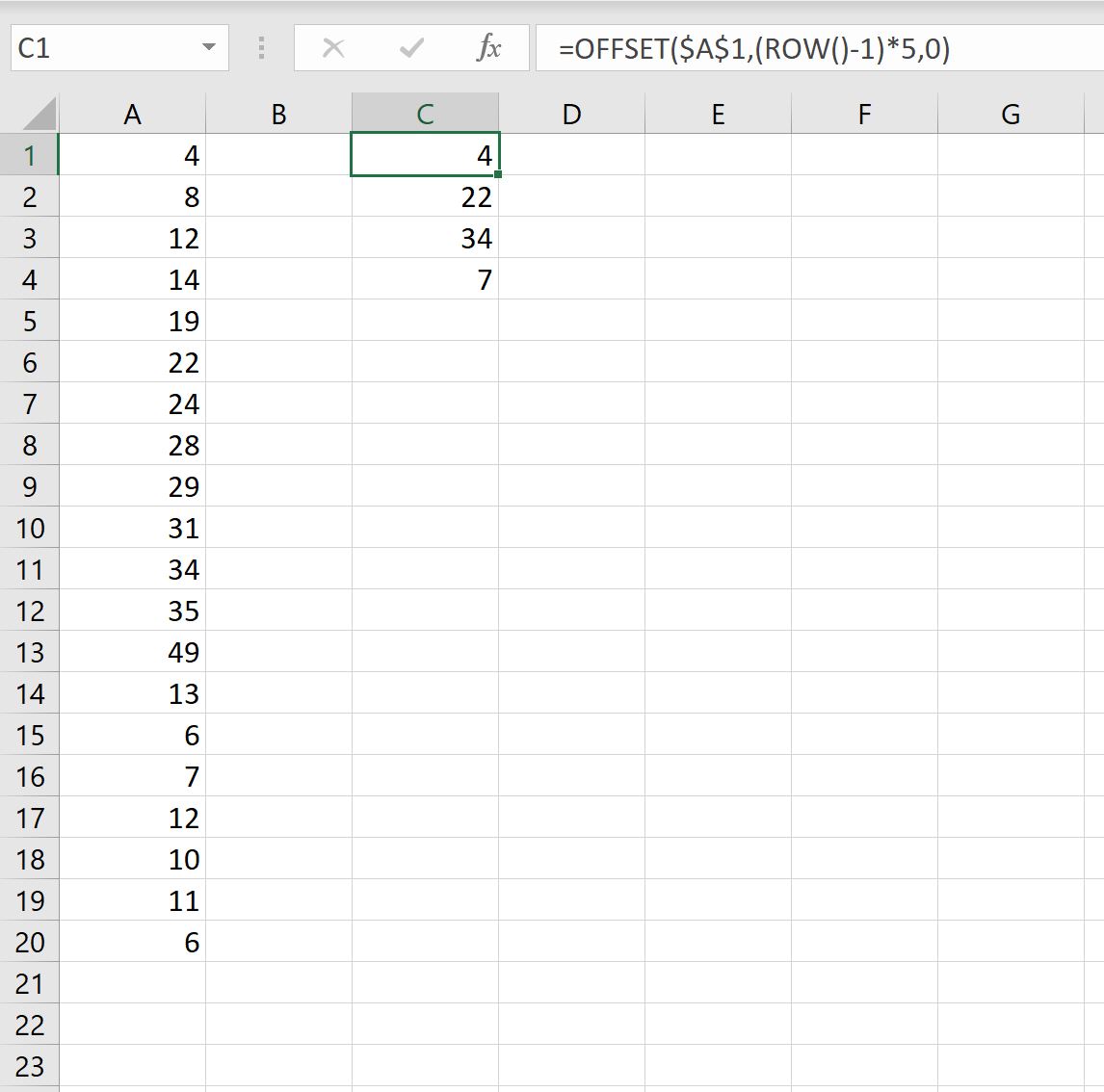
元の値のリストから 5 行ごとに選択されていることに注意してください。
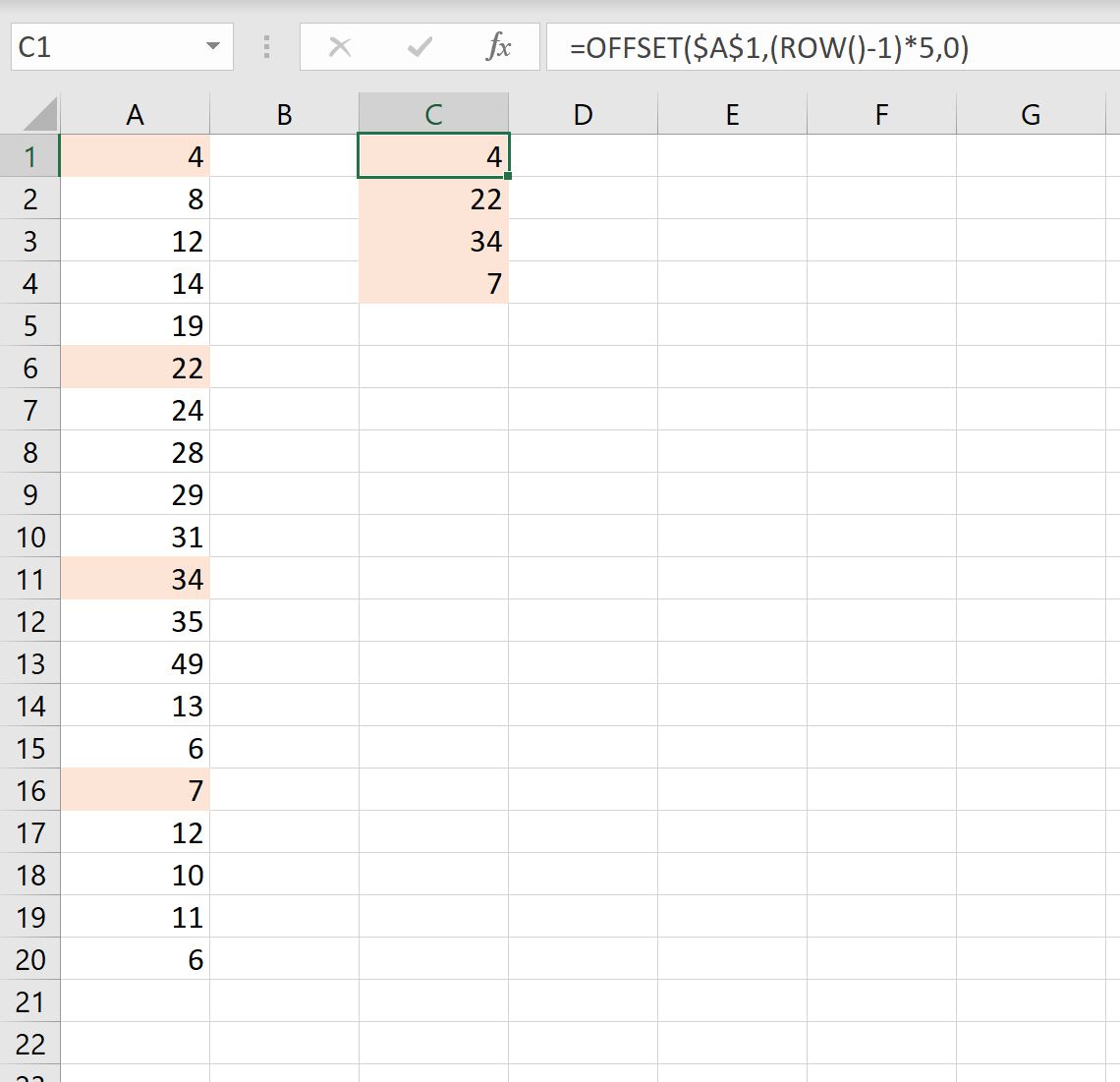
追加リソース
次のチュートリアルでは、Excel で他の一般的な操作を実行する方法について説明します。
Excelでフィルターされた行を削除する方法
Excel でフィルターされた行をカウントする方法
Excelでフィルターされた行を追加する方法